Bruk en ekstern skjerm med MacBook Pro
Du kan bruke en ekstern skjerm (for eksempel Apple Studio Display), en projektor eller en HDTV sammen med MacBook Pro.
HDMI- og Thunderbolt-portene på 14- og 16-tommers MacBook Pro støtter utgående video. Du kan koble til opptil to eksterne skjermer med opptil 6K-oppløsning ved 60 Hz (Apple M1 Pro) eller opptil tre eksterne skjermer med opptil 6K-oppløsning og én ekstern skjerm med opptil 4K-oppløsning ved 60 Hz (Apple M1 Max).
Thunderbolt-portene på 13-tommers MacBook Pro støtter utgående video. Du kan koble til en ekstern skjerm med opptil 6K-oppløsning ved 60 Hz.
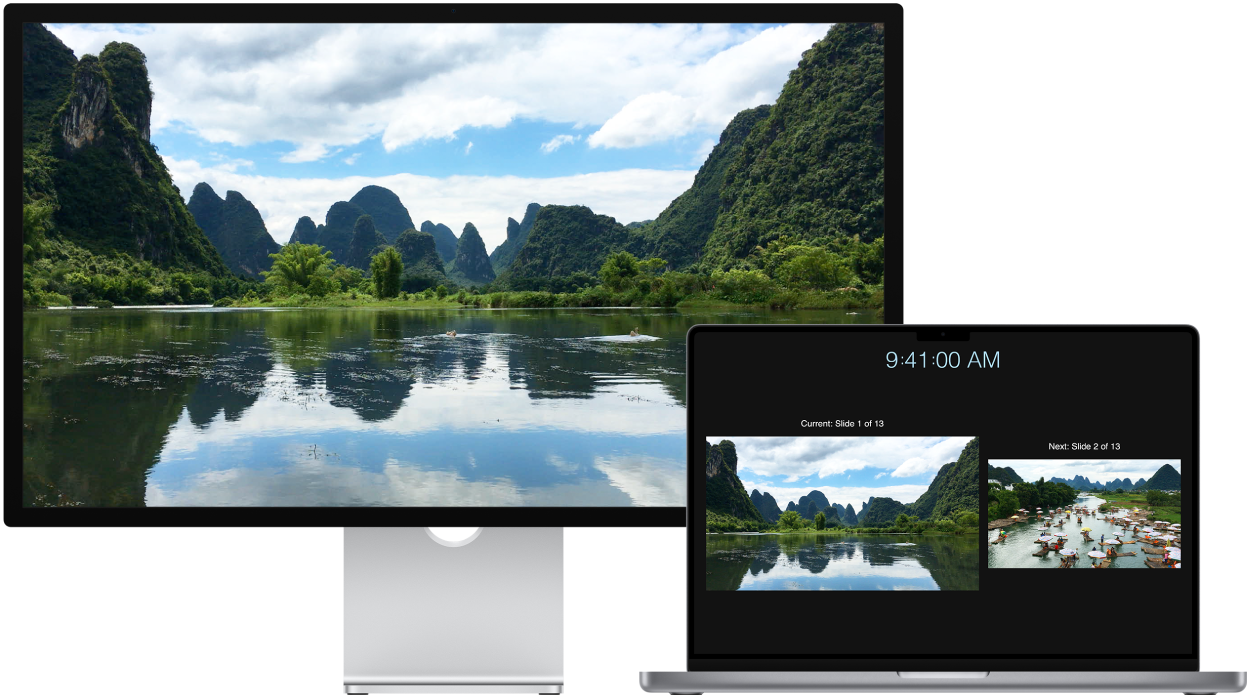
Se En rask oversikt: 14-tommers og 16-tommers MacBook Pro eller En rask oversikt: Ny 13-tommers MacBook Pro for å se hvordan portene er plassert på MacBook Pro. Les om hver enkelt port og se hvordan den ser ut, i Apple-kundestøtteartikkelen Identifisere portene på en Mac. Og du kan finne ut om du har riktige adaptere ved å se Adaptere for MacBook Pro.
Koble til en skjerm eller projektor med VGA-tilkobling: Bruk en USB-C VGA-multiportadapter for å koble skjermen eller projektoren til en Thunderbolt-port på MacBook Pro.
Koble til en HDMI-skjerm eller en HD-TV: Koble en kabel fra HDMI-skjermen eller HDTV-en direkte til HDMI-porten på 14-tommers og 16-tommers MacBook Pro. Bruk en USB-C digital AV-multiportadapter for å koble en HDMI-skjerm eller en HD-TV til en Thunderbolt- / USB-4-port på 13-tommers MacBook Pro.
Koble til en USB-C-skjerm: Koble skjermen til en Thunderbolt-port på MacBook Pro.
Merk: MacBook Pro har støtte for visning av full 6K-oppløsning ved 60 Hz på Apple Pro Display XDR. Se mer informasjon under «Systemkrav og kompatible Mac-modeller» i Apple-kundestøtteartikkelen Konfigurer og bruk Apple Pro Display XDR.
Bruk en adapter for å koble til en skjerm. Hvis skjermen din har en tilkobling som ikke passer med porten du vil bruke, kan du måtte bruke en adapter (selges separat). Gå til apple.com, din lokale Apple Store-butikk eller en annen forhandler hvis du vil vite mer og for informasjon om tilgjengelighet. Slå opp i dokumentasjonen for skjermen eller ta kontakt med produsenten for å forsikre deg om at du velger riktig produkt. Se Adaptere for Thunderbolt 4-, Thunderbolt 3- eller USB-C-porten på Macen.
Løs problemer. Du kan feilsøke et problem ved å lese Hvis den eksterne skjermen ikke oppdages eller virker uskarp på Macen. Hvis du ikke er sikker på hvor mange eksterne skjermer din MacBook Pro støtter, kan du sjekke tekniske spesifikasjoner. Åpne Systeminnstillinger, velg Hjelp > Spesifikasjoner på MacBook, og gå til Videostøtte (du må kanskje rulle ned).
Bruk en Apple TV med AirPlay. Hvis du har en HD-TV koblet til en Apple TV, kan du bruke AirPlay til å vise MacBook Pro-skjermen i opptil 1080p HD på TV-en. Se Bruk AirPlay på Macen for mer informasjon.
Juster og omorganiser skjermer. Etter at du har koblet til en ekstern skjerm eller projektor, kan du gå til Skjermer i Systeminnstillinger for å endre hvordan skjermene er organisert, velge hvilken skjerm som skal brukes som hovedskjerm og justere oppløsning. Hvis du vil speile skjermen, klikker du på skjermen du vil bruke, og velger alternativet for speiling i nedtrekksmenyen «Bruk som».